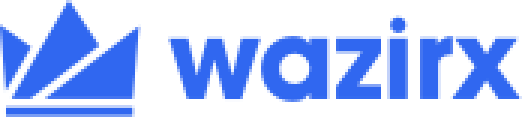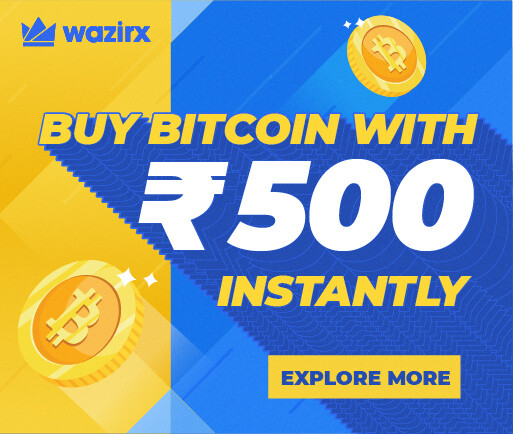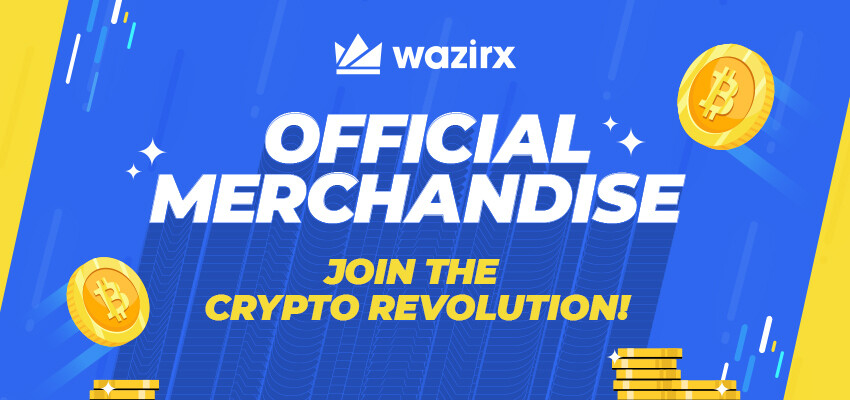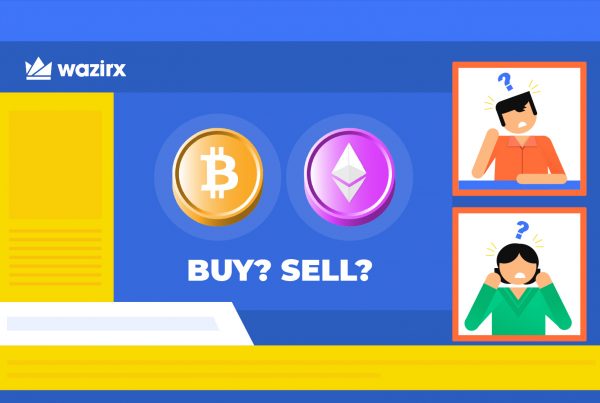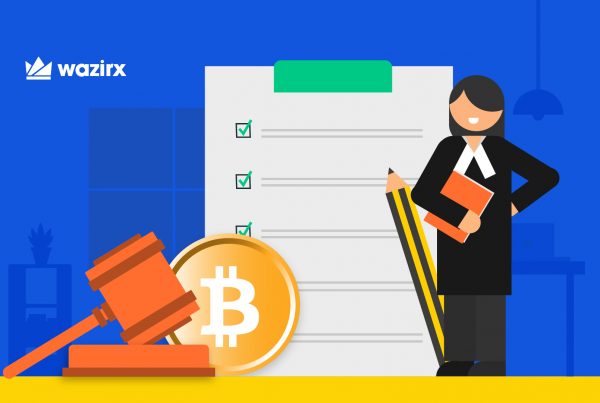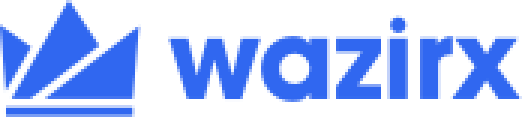WazirX ತನ್ನ ಪ್ಲಾಟ್ಫಾರ್ಮ್ನಲ್ಲಿ (ವೆಬ್/ಮೊಬೈಲ್) ಟ್ರೇಡಿಂಗ್ವ್ಯೂನಿಂದ ಚಾರ್ಟ್ಗಳನ್ನು ಬೆಂಬಲಿಸುತ್ತದೆ. ಅನೇಕ ಬಳಕೆದಾರರಿಗೆ ತಿಳಿದಿಲ್ಲದಿರಬಹುದು, ಆದರೆ ಟ್ರೇಡಿಂಗ್ವ್ಯೂ ಅನ್ನು ಬಳಸಿಕೊಂಡು ಅತ್ಯಂತ ವಿವರವಾದ ತಾಂತ್ರಿಕ ವಿಶ್ಲೇಷಣೆಯನ್ನು ನಡೆಸಲು ನೀವು ಈ ವೇದಿಕೆಯನ್ನು ಬಳಸಬಹುದು.
ಈ ಬ್ಲಾಗ್ನಲ್ಲಿ, ನಾನು ಹೇಗೆ ಎಂದು ವಿವರಿಸಲು ಪ್ರಯತ್ನಿಸುತ್ತೇನೆ. ಪ್ರಾರಂಭಿಸೋಣ ಬನ್ನಿ
ನಿಮ್ಮ ಡೆಸ್ಕ್ಟಾಪ್ನಿಂದ ನಿಮ್ಮ WazirX ಖಾತೆಗೆ ನೀವು ಲಾಗಿನ್ ಮಾಡಿದಾಗ, ನೀವು ಟ್ರೇಡಿಂಗ್ವ್ಯೂ ಚಾರ್ಟ್ ಅನ್ನು ಪರದೆಯ ಮಧ್ಯದಲ್ಲಿ ನೋಡುತ್ತೀರಿ. ಮೊದಲು ಜಾಗವನ್ನು ಅರ್ಥಮಾಡಿಕೊಳ್ಳಲು ಪ್ರಯತ್ನಿಸೋಣ.
P1 : ಇಲ್ಲಿ ನೀವು ಚಾರ್ಟ್ನ ಹೆಸರು ಮತ್ತು ನೀವು ನೋಡುತ್ತಿರುವ ಮಾರುಕಟ್ಟೆಯನ್ನು ನೋಡಬಹುದು. ಈ ಸಂದರ್ಭದಲ್ಲಿ, ಚಾರ್ಟ್ BTC/INR ಮಾರುಕಟ್ಟೆಯಾಗಿದೆ.
P2 : ಇಲ್ಲಿ ನೀವು ಕ್ಯಾಂಡಲ್ಸ್ಟಿಕ್ನ ಸಮಯದ ಚೌಕಟ್ಟನ್ನು ಬದಲಾಯಿಸಬಹುದು. 1M ಎಂದರೆ 1 ನಿಮಿಷ, 5M ಎಂದರೆ 5 ನಿಮಿಷಗಳು, 1H ಎಂದರೆ 1 ಗಂಟೆ, 1D ಎಂದರೆ 1 ದಿನ ಮತ್ತು 1W ಎಂದರೆ 1 ವಾರ. ಇಲ್ಲಿ ನಾವು 1D ಅನ್ನು ಆಯ್ಕೆ ಮಾಡಿದ್ದೇವೆ – ಅಂದರೆ – ಚಾರ್ಟ್ನಲ್ಲಿನ ಪ್ರತಿ ಕ್ಯಾಂಡಲ್ಸ್ಟಿಕ್ 1 ದಿನದ ಕಾಲದ ಪರಿಮಿತಿಯನ್ನು ಹೊಂದಿದೆ. ನಾವು 1H ಅನ್ನು ಆಯ್ಕೆ ಮಾಡಿದರೆ ನಾವು ಆಳವಾಗಿ ಹೋಗಬಹುದು ಮತ್ತು ಹೆಚ್ಚು ಹರಳಿನ ವಿವರಗಳನ್ನು ನೋಡಬಹುದು. ನಾವು ಆಳಕ್ಕೆ ಹೋದಂತೆ, ಮಾರುಕಟ್ಟೆಯು ಹೆಚ್ಚು ಬಾಷ್ಪಶೀಲವಾಗಿದೆ ಎಂದು ತೋರುತ್ತದೆ.
P3 : ಇಲ್ಲಿ, ಕರ್ಸರ್ ನಿಂತಿರುವ ನಿರ್ದಿಷ್ಟ ಕ್ಯಾಂಡಲ್ಸ್ಟಿಕ್ನ ಮಾಹಿತಿಯನ್ನು ನೀವು ನೋಡಬಹುದು. BTC/INR ಮಾರುಕಟ್ಟೆಯಲ್ಲಿ ಮತ್ತು WazirX ನಲ್ಲಿ 1D ಕ್ಯಾಂಡಲ್ಸ್ಟಿಕ್ನಲ್ಲಿ ಮಾಹಿತಿಯನ್ನು ತೋರಿಸಿರುವುದನ್ನು ನಾವು ನೋಡಬಹುದು. O (ತೆರೆದ) H (ಹೆಚ್ಚು) L (ಕಡಿಮೆ) C (ಮುಚ್ಚುವ) ಬೆಲೆ, ಕೊನೆಯ ಕ್ಯಾಂಡಲ್ ಸ್ಟಿಕ್ (+3951) ಮುಚ್ಚಿದಾಗಿನಿಂದ ಬೆಲೆ ಬದಲಾವಣೆ ಮತ್ತು ಅದರ ಶೇಕಡಾವಾರು ಬದಲಾವಣೆ (0.09%) ಸಹ ಗೋಚರಿಸುತ್ತದೆ.
P4 : ಇಲ್ಲಿ, ನೀವು ವ್ಯಾಪಾರದ ಪರಿಮಾಣ ಮತ್ತು ಪ್ರಸ್ತುತ ಕ್ಯಾಂಡಲ್ಸ್ಟಿಕ್ನ ಹೆಚ್ಚಿನ-ಕಡಿಮೆಯನ್ನು ನೋಡಬಹುದು. WazirX ನಲ್ಲಿ BTC ಅನ್ನು ವ್ಯಾಪಾರ ಮಾಡಿದ ಕೊನೆಯ ಬೆಲೆಯು ಸಹ ಗೋಚರಿಸುತ್ತದೆ.
P5 : Fx ಎಂದರೆ ಕಾರ್ಯಗಳು ಅಥವಾ ಸೂಚಕಗಳು. ನಾವು ಇದನ್ನು ಹೆಚ್ಚು ಕೆಳಗೆ ಅನ್ವೇಷಿಸುತ್ತೇವೆ. ಅದರ ಪಕ್ಕದಲ್ಲಿರುವ ಬಾಕ್ಸ್ ಅನ್ನು ನೀವು ಕ್ಲಿಕ್ ಮಾಡಿದರೆ, ನೀವು ಪೂರ್ಣ-ಸ್ಕ್ರೀನ್ ಮೋಡ್ಗೆ ಹೋಗುತ್ತೀರಿ.
P6 : ಈ ಹಂತದಲ್ಲಿ ಕ್ಲಿಕ್ ಮಾಡುವ ಮೂಲಕ ನೀವು ಈ BTC/INR ಮಾರುಕಟ್ಟೆಯನ್ನು ನಿಮ್ಮ ಮೆಚ್ಚಿನವು ಎಂದು ಹೊಂದಿಸಬಹುದು.
P7 : ಇಲ್ಲಿ ಕ್ಲಿಕ್ ಮಾಡುವುದರಿಂದ ತಾಂತ್ರಿಕ ವಿಶ್ಲೇಷಣೆಗಾಗಿ ಬಳಸಬಹುದಾದ Tradingview ನ ಹೆಚ್ಚಿನ ಪರಿಕರಗಳನ್ನು ತೋರಿಸುತ್ತದೆ. ನಾವು ಇದನ್ನು ನಂತರ ವಿವರವಾಗಿ ಕವರ್ ಮಾಡುತ್ತೇವೆ.
P8 : ಇಲ್ಲಿ, ಅದರ ಮೇಲಿರುವ ಕ್ಯಾಂಡಲ್ಸ್ಟಿಕ್ಗೆ ಸಂಭವಿಸಿದ ವ್ಯಾಪಾರದ ಪ್ರಮಾಣವನ್ನು ನಾವು ನೋಡುತ್ತೇವೆ. ಇದು ಅದರ ಮೇಲಿನ ಆ ಕ್ಯಾಂಡಲ್ ಸ್ಟಿಕ್ನ ಕಡಿಮೆ ಮತ್ತು ಹೆಚ್ಚಿನ ಬೆಲೆಯ ನಡುವೆ ನಡೆದ ವ್ಯಾಪಾರದ ಪರಿಮಾಣವಾಗಿದೆ.
P9 : ಇವುಗಳು ಕ್ಯಾಂಡಲ್ಸ್ಟಿಕ್ಗಳಾಗಿವೆ, ಅಲ್ಲಿ ನಾವು ಕ್ರಿಪ್ಟೋದ ಬೆಲೆ ಚಲನೆಯನ್ನು ನೋಡುತ್ತೇವೆ.
P10 : ಚಾರ್ಟ್ನ X- ಅಕ್ಷವು ದಿನಾಂಕವಾಗಿದೆ.
P11 : ಇದು ಚಾರ್ಟ್ನಲ್ಲಿ ಬದಲಾವಣೆಗಳನ್ನು ಮಾಡಲು ಸೆಟ್ಟಿಂಗ್ಗಳ ಬಟನ್ ಆಗಿದೆ. ನಾವು ಇದನ್ನು ಶೀಘ್ರದಲ್ಲೇ ಪರಿಶೀಲಿಸುತ್ತೇವೆ.
P12 : Y-ಅಕ್ಷವು ಕ್ರಿಪ್ಟೋದ ಬೆಲೆಯಾಗಿದೆ
ಈಗ ನಾವು ಪ್ರತಿಯೊಂದು ಪರದೆಯ ಘಟಕವನ್ನು ತಿಳಿದಿದ್ದೇವಾದ್ದರಿಂದ, ಬಲ ಮೇಲ್ಭಾಗದಲ್ಲಿರುವ Fx ಬಟನ್ ಅನ್ನು ಕ್ಲಿಕ್ ಮಾಡುವ ಮೂಲಕ MACD ಮತ್ತು RSI ಸೂಚಕವನ್ನು (ಅಥವಾ ಕಾರ್ಯಗಳು) ಸೇರಿಸೋಣ.
ನೀವು Fx ಅನ್ನು ಕ್ಲಿಕ್ ಮಾಡಿದಾಗ, ಮೇಲಿನ ಚಿತ್ರದಲ್ಲಿ ಗೋಚರಿಸುವಂತೆ ನೀವು ಪಾಪ್ಅಪ್ ಅನ್ನು ನೋಡುತ್ತೀರಿ. ನೀವು ಇಲ್ಲಿ MACD ಮತ್ತು RSI ಗಾಗಿ ಹುಡುಕಬಹುದು. ನಿಮ್ಮ ಚಾರ್ಟ್ಗೆ ನೀವು ಅವುಗಳನ್ನು ಸೇರಿಸಿದಾಗ ನಿಮಗೆ ಈ ಕೆಳಗಿನ ವಿಷಯ ತಿಳಿಯುತ್ತದೆ.
ಇದು ಸ್ವಲ್ಪ ದಟ್ಟಣೆಯನ್ನು ತೋರುತ್ತಿದೆ. ಪೂರ್ಣ-ಪರದೆಯ ಮೋಡ್ಗೆ ಹೋಗೋಣ.
ನೀವು ಪೂರ್ಣ-ಪರದೆಯ ಬಟನ್ ಅನ್ನು ಕ್ಲಿಕ್ ಮಾಡಿದಾಗ ಮೇಲಿನ ಚಿತ್ರವನ್ನು ನೀವು ನೋಡುತ್ತೀರಿ. ಇಲ್ಲಿ, ನೀವು MACD ಮತ್ತು RSI ಅನ್ನು ಹೆಚ್ಚು ಸ್ಪಷ್ಟವಾಗಿ ನೋಡಬಹುದು. Tradingview ನಿಂದ ಹೆಚ್ಚಿನ ಪರಿಕರಗಳನ್ನು ತೋರಿಸಲು ಈಗ ಕೆಳಗಿನ ಎಡಭಾಗದಲ್ಲಿರುವ ನೀಲಿ ಬಟನ್ ಅನ್ನು ಕ್ಲಿಕ್ ಮಾಡೋಣ.
ಪರದೆಯ ಮೇಲೆ ಚಾರ್ಟ್ಗಳನ್ನು ವಿಶ್ಲೇಷಿಸಲು ನಾವು ಬಳಸಬಹುದಾದ ಹಲವು ಸಾಧನಗಳನ್ನು ನಾವು ಈಗ ನೋಡಬಹುದು. ಆದರೆ ನಾವು ಮುಂದುವರಿಯುವ ಮೊದಲು, ಕೆಳಗಿನ ಬಲಭಾಗದಲ್ಲಿರುವ ಸೆಟ್ಟಿಂಗ್ಗಳ ಆಯ್ಕೆಯನ್ನು ಕ್ಲಿಕ್ ಮಾಡುವ ಮೂಲಕ ಥೀಮ್ ಅನ್ನು ಡಾರ್ಕ್ ಮೋಡ್ಗೆ ಬದಲಾಯಿಸೋಣ.
ಬಟನ್ ಅನ್ನು ಕ್ಲಿಕ್ ಮಾಡಿದ ನಂತರ, ನಾವು ಪಟ್ಟಿಯ ಕೆಳಭಾಗದಲ್ಲಿ ‘ಸೆಟ್ಟಿಂಗ್ಸ್’ ಆಯ್ಕೆಯನ್ನು ನೋಡಬಹುದು.
ಇಲ್ಲಿ ನಾವು ಈಗ ‘ಗೋಚರತೆ’ ಆಯ್ಕೆಯನ್ನು ನೋಡಬಹುದು ಮತ್ತು ನಾವು ಹಿನ್ನೆಲೆಯನ್ನು ಕಪ್ಪು ಎಂದು ಆಯ್ಕೆ ಮಾಡಬಹುದು ಮತ್ತು ಲಂಬ ಮತ್ತು ಅಡ್ಡ ಗ್ರಿಡ್ಲೈನ್ಗಳನ್ನು ಒಂದು ಛಾಯೆಯನ್ನು ಹಗುರಗೊಳಿಸಬಹುದು. ಆದ್ದರಿಂದ ಡಿಸ್ಪ್ಲೇಯಲ್ಲಿ ಕೆಲವು ಸಣ್ಣ ಬದಲಾವಣೆಗಳನ್ನು ಮಾಡಿದ ನಂತರ ಅದು ಹೇಗೆ ಕಾಣುತ್ತದೆ.
ಈಗ ಇದು ನನ್ನ ಅಭಿಪ್ರಾಯದಲ್ಲಿ ಹೆಚ್ಚು ಉತ್ತಮವಾಗಿ ಕಾಣುತ್ತದೆ. ಆದ್ದರಿಂದ ಎಡಭಾಗದ ಕೆಳಗಿನ ಮೂಲೆಯಲ್ಲಿ ಕ್ಲಿಕ್ ಮಾಡುವ ಮೂಲಕ ಪ್ರವೇಶಿಸಬಹುದಾದ ಟ್ರೇಡಿಂಗ್ವ್ಯೂಸ್ ಪರಿಕರಗಳತ್ತ ನಮ್ಮ ಗಮನವನ್ನು ಹರಿಸೋಣ.
ಇಲ್ಲಿ ಮೇಲ್ಭಾಗದಲ್ಲಿ, BTC ಕಳೆದ ಕೆಲವು ದಿನಗಳಿಂದ (ಅಥವಾ ಕೊನೆಯ ಕೆಲವು ಕ್ಯಾಂಡಲ್ಸ್ಟಿಕ್ಗಳಿಂದ) ದಿಕ್ಕನ್ನು ಮೇಲಕ್ಕೆ ಬದಲಾಯಿಸಿದೆ ಎಂದು ನೋಡಲು ನಾನು ಟ್ರೆಂಡ್ ಲೈನ್ ಟೂಲ್ ಅನ್ನು ಬಳಸಿದ್ದೇನೆ ಎಂದು ನೀವು ನೋಡಬಹುದು. ಅಲ್ಲದೆ, BTC ಕಡಿಮೆಯಾಗುತ್ತಿರುವಾಗ ವ್ಯಾಪಾರದ ಪ್ರಮಾಣವು ತುಲನಾತ್ಮಕವಾಗಿ ಕಡಿಮೆಯಾಗಿದೆ ಎಂದು ನಾನು ಗಮನಿಸಿದ್ದೇನೆ.
MACD ಸೂಚಕವು ಫ್ಲಿಪ್ಪಿಂಗ್ ಆಗುತ್ತಿರುವುದನ್ನು ನಾನು ಗಮನಿಸಿದ್ದೇನೆ ಮತ್ತು ಆವೇಗದ ಫ್ಲಿಪ್ಪಿಂಗ್ ಇದೆ ಎಂದು ತೋರುತ್ತದೆ. ಕಳೆದ ಬಾರಿ ಈ ಫ್ಲಿಪ್ ಸಂಭವಿಸಿದಾಗ BTC ಯಲ್ಲಿ ಗಮನಾರ್ಹವಾದ ಬುಲ್ ರನ್ ಆಗಿರುವುದನ್ನು ನಾವು ನೋಡಬಹುದು.
RSI ಅನ್ನು ವಿಶ್ಲೇಷಿಸುವುದರಿಂದ BTC ಗೆ ಬೆಳೆಯಲು ಹೆಚ್ಚಿನ ಸ್ಥಳವಿದೆ ಎಂದು ತೋರಿಸುತ್ತದೆ.
ಚಾರ್ಟ್ನಲ್ಲಿ ಬಳಸಬಹುದಾದ ಅನೇಕ ಇತರ ಸಾಧನಗಳಿವೆ. ಟ್ರೇಡಿಂಗ್ವ್ಯೂ ಟ್ರೆಂಡ್ಗಳನ್ನು ಗುರುತಿಸಲು ಮತ್ತು ನಿಮ್ಮ ವ್ಯಾಪಾರದ ಸ್ಥಾನಗಳನ್ನು ನಿರ್ವಹಿಸಲು ಪ್ರಬಲ ಸಾಧನವಾಗಿದೆ. WazirX ಚಾರ್ಟ್ಗಳಲ್ಲಿ ಲಭ್ಯವಿರುವ ಪರಿಕರಗಳ ಪಟ್ಟಿಯನ್ನು ಕೆಳಗೆ ಸೂಚಿಸಲಾಗಿದೆ:
ನಮ್ಮ ಟ್ಯುಟೋರಿಯಲ್ಗಾಗಿ ನಾವು ಕೆಲವು ಪರಿಕರಗಳನ್ನು ಬಳಸಿದ್ದೇವೆ: ಟ್ರೆಂಡ್ ಲೈನ್ ಟೂಲ್ (ಚಾರ್ಟ್ನಲ್ಲಿ ಸಾಲುಗಳನ್ನು ಗುರುತಿಸಲು) ಮತ್ತು ಟಿಪ್ಪಣಿ ಉಪಕರಣ (ಪರದೆಯ ಮೇಲೆ ಬರೆಯಲು). ಇಂದು ನಿಮ್ಮ WazirX ಖಾತೆಯಲ್ಲಿ ನೀವು ಇನ್ನೂ ಕೆಲವು ಪರಿಕರಗಳನ್ನು ಏಕೆ ಅನ್ವೇಷಿಸಬಾರದು? ಮತ್ತು ನೀವು ಕಳೆದುಹೋದರೆ, ಕೆಳಗಿನ ಕಾಮೆಂಟ್ಗಳ ವಿಭಾಗದಲ್ಲಿ ನಿಮ್ಮ ಅನುಮಾನಗಳನ್ನು ನೀವು ಬರೆಯಬಹುದು ಮತ್ತು ನಾನು ಅವುಗಳನ್ನು ನಿಮಗಾಗಿ ಉತ್ತರಿಸುತ್ತೇನೆ.
 ಹಕ್ಕು ನಿರಾಕರಣೆ: ಕ್ರಿಪ್ಟೋಕರೆನ್ಸಿ ಕಾನೂನುಬದ್ಧ ಟೆಂಡರ್ ಅಲ್ಲ ಮತ್ತು ಪ್ರಸ್ತುತ ಅನಿಯಂತ್ರಿತವಾಗಿದೆ. ಕ್ರಿಪ್ಟೋಕರೆನ್ಸಿಗಳನ್ನು ಟ್ರೇಡ್ ಮಾಡುವಾಗ ನೀವು ಸಾಕಷ್ಟು ಅಪಾಯದ ಮೌಲ್ಯಮಾಪನವನ್ನು ಕೈಗೊಳ್ಳುತ್ತೀರಿ ಎಂದು ಖಚಿತಪಡಿಸಿಕೊಳ್ಳಿ ಏಕೆಂದರೆ ಅವುಗಳು ಹೆಚ್ಚಿನ ಬೆಲೆಯ ಚಂಚಲತೆಗೆ ಒಳಗಾಗುತ್ತವೆ. ಈ ವಿಭಾಗದಲ್ಲಿ ಒದಗಿಸಲಾದ ಮಾಹಿತಿಯು ಯಾವುದೇ ಹೂಡಿಕೆ ಸಲಹೆ ಅಥವಾ WazirX ನ ಅಧಿಕೃತ ಸ್ಥಾನವನ್ನು ಪ್ರತಿನಿಧಿಸುವುದಿಲ್ಲ. ಈ ಬ್ಲಾಗ್ ಪೋಸ್ಟ್ ಅನ್ನು ಯಾವುದೇ ಸಮಯದಲ್ಲಿ ಮತ್ತು ಯಾವುದೇ ಕಾರಣಗಳಿಗಾಗಿ ಪೂರ್ವ ಸೂಚನೆಯಿಲ್ಲದೆ ತಿದ್ದುಪಡಿ ಮಾಡುವ ಅಥವಾ ಬದಲಾಯಿಸುವ ಹಕ್ಕನ್ನು WazirX ತನ್ನ ಸ್ವಂತ ವಿವೇಚನೆಯಿಂದ ಕಾಯ್ದಿರಿಸಿಕೊಂಡಿದೆ.
ಹಕ್ಕು ನಿರಾಕರಣೆ: ಕ್ರಿಪ್ಟೋಕರೆನ್ಸಿ ಕಾನೂನುಬದ್ಧ ಟೆಂಡರ್ ಅಲ್ಲ ಮತ್ತು ಪ್ರಸ್ತುತ ಅನಿಯಂತ್ರಿತವಾಗಿದೆ. ಕ್ರಿಪ್ಟೋಕರೆನ್ಸಿಗಳನ್ನು ಟ್ರೇಡ್ ಮಾಡುವಾಗ ನೀವು ಸಾಕಷ್ಟು ಅಪಾಯದ ಮೌಲ್ಯಮಾಪನವನ್ನು ಕೈಗೊಳ್ಳುತ್ತೀರಿ ಎಂದು ಖಚಿತಪಡಿಸಿಕೊಳ್ಳಿ ಏಕೆಂದರೆ ಅವುಗಳು ಹೆಚ್ಚಿನ ಬೆಲೆಯ ಚಂಚಲತೆಗೆ ಒಳಗಾಗುತ್ತವೆ. ಈ ವಿಭಾಗದಲ್ಲಿ ಒದಗಿಸಲಾದ ಮಾಹಿತಿಯು ಯಾವುದೇ ಹೂಡಿಕೆ ಸಲಹೆ ಅಥವಾ WazirX ನ ಅಧಿಕೃತ ಸ್ಥಾನವನ್ನು ಪ್ರತಿನಿಧಿಸುವುದಿಲ್ಲ. ಈ ಬ್ಲಾಗ್ ಪೋಸ್ಟ್ ಅನ್ನು ಯಾವುದೇ ಸಮಯದಲ್ಲಿ ಮತ್ತು ಯಾವುದೇ ಕಾರಣಗಳಿಗಾಗಿ ಪೂರ್ವ ಸೂಚನೆಯಿಲ್ಲದೆ ತಿದ್ದುಪಡಿ ಮಾಡುವ ಅಥವಾ ಬದಲಾಯಿಸುವ ಹಕ್ಕನ್ನು WazirX ತನ್ನ ಸ್ವಂತ ವಿವೇಚನೆಯಿಂದ ಕಾಯ್ದಿರಿಸಿಕೊಂಡಿದೆ.